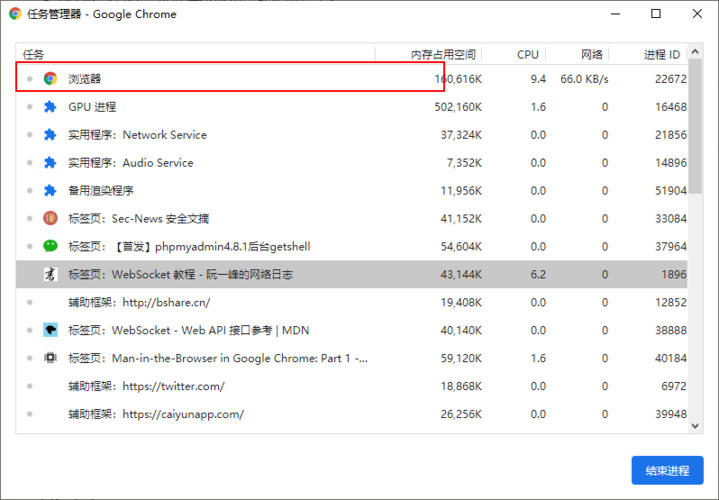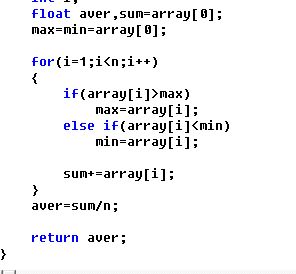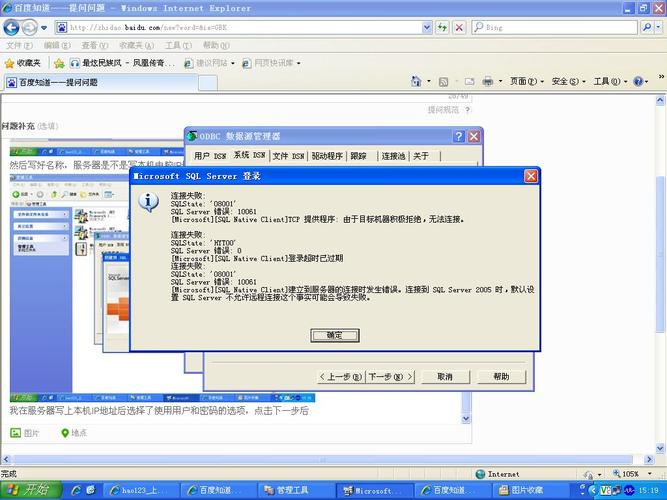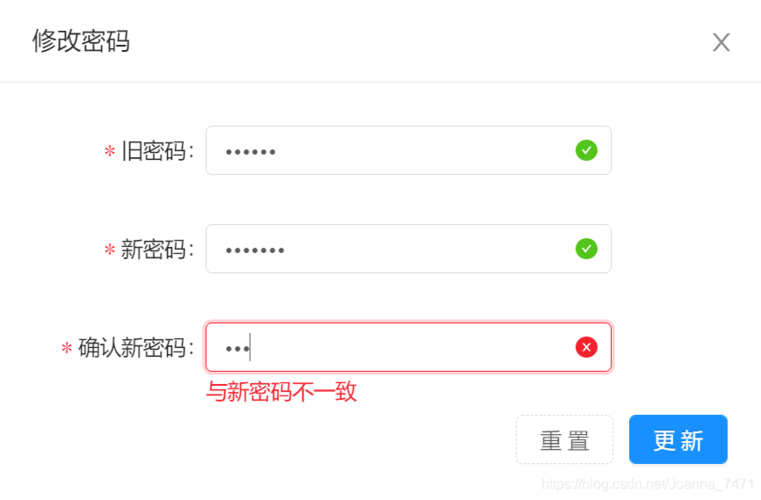在Vivado设计中,BRAM IP核的.coe文件报错是一个相对常见的问题,这种情况通常发生在.coe文件(即初始内容文件)被频繁更换或误操作导致Vivado无法正确识别当前的.coe文件,当你遇到这种错误时,无需过度担忧,以下将详细解释错误原因及解决方法。
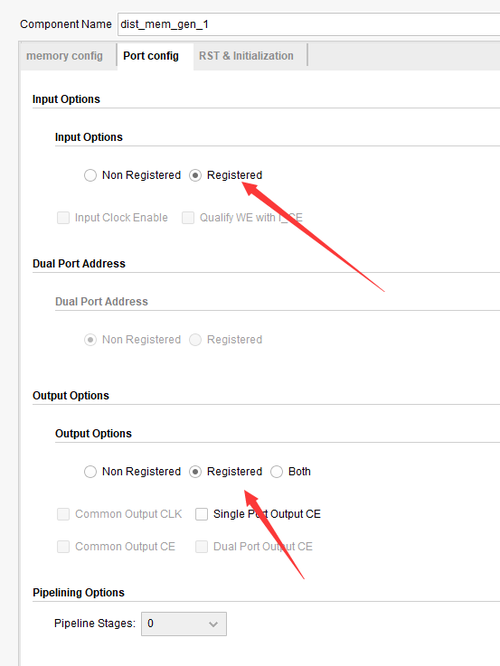
我们需要了解.coe文件在Vivado中的作用。.coe文件是一个文本文件,用于指定BRAM IP核的初始内容,在FPGA设计中,BRAM用于存储固化的初始数据,例如查找表或程序的初始状态,当你为BRAM IP核指定一个.coe文件时,Vivado会自动将.coe文件中的数据加载到BRAM中。
报错“BRAM的.coe文件不存在”通常有以下几种原因:
1、确实存在.coe文件,但是Vivado没有找到它,这可能是因为.coe文件的路径不正确或者文件被移动到了其他位置。
2、在Vivado项目中,可能曾经使用过多个.coe文件进行测试,导致Vivado缓存了旧的.coe文件路径,当更换新的.coe文件时,Vivado可能仍然尝试寻找旧的文件。
3、在某些情况下,即使你已经删除或更新了.coe文件,Vivado的综合过程仍然会查找编译过程中涉及到的旧版本.coe文件。
针对这个问题,以下是一种解决方法:
1、检查.coe文件路径:确保.coe文件的路径正确无误,在Vivado项目中,可以通过文件浏览器查看.coe文件的路径,确保它与BRAM IP核设置中的路径一致。
2、清理无效的.coe文件:如果报错的是曾经的数据文件,而这些文件实际上已经不再需要,你可以删除它们,在Vivado中,打开“Synthesis” > “Compiler”窗口,找到那些标红的文件(表示有错误或警告的文件),右键点击并选择“Remove File from Project”,这样可以删除无效的.coe文件引用。
3、重新导入.coe文件:在删除旧的.coe文件引用后,重新导入当前需要的.coe文件,在BRAM IP核的设置中,重新指定.coe文件的路径,确保Vivado使用正确的文件。
4、清理并重新综合:在更改.coe文件后,建议执行以下操作:
清理项目:选择“Flow” > “Reset” > “Reset All”。
重新综合:选择“Synthesis” > “Run Synthesis”。
5、检查Vivado缓存:在某些情况下,Vivado的综合过程可能会缓存一些旧的数据,关闭Vivado,手动删除工程目录下的.cache文件夹,然后重新打开Vivado并重新加载工程。
6、使用命令行工具:如果问题仍然存在,可以尝试使用Vivado的命令行工具进行操作,在命令行中,进入工程目录,使用以下命令删除旧文件并重新综合:
“`
vivado mode tcl source your_project.tcl
“`
在your_project.tcl文件中,编写相应的Tcl脚本来执行删除和综合操作。
遇到Vivado中BRAM IP核的.coe文件不存在报错时,关键是要确保.coe文件的路径正确无误,并清理掉无用的旧文件引用,通过以上方法,通常可以解决这类问题,让你能够顺利进行FPGA设计。